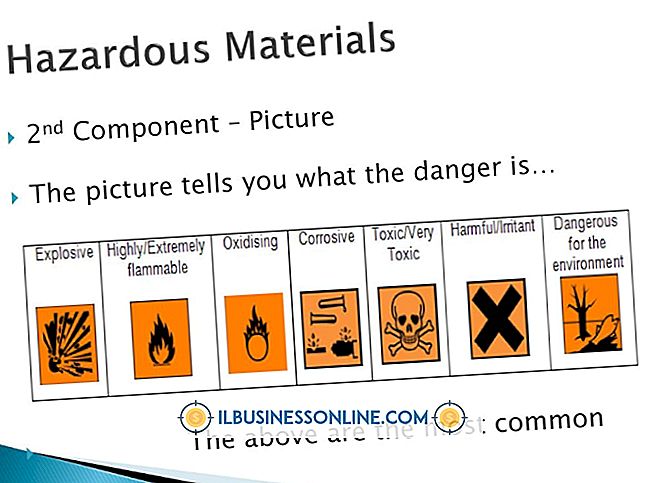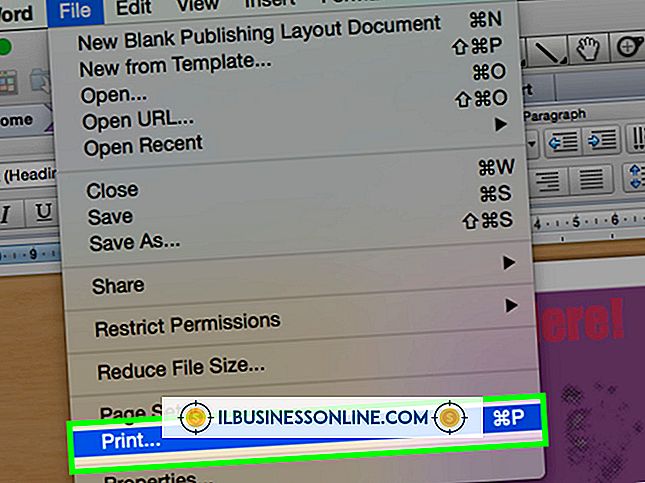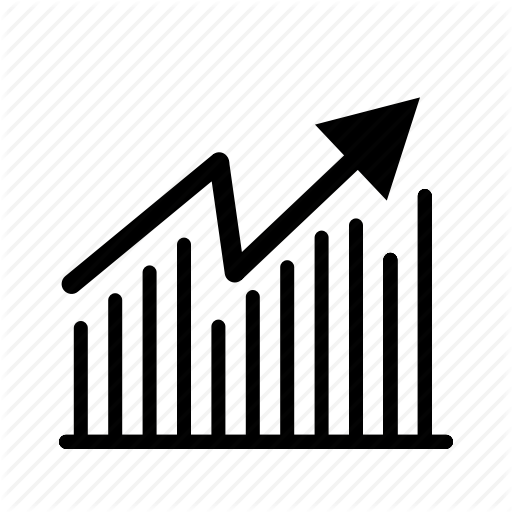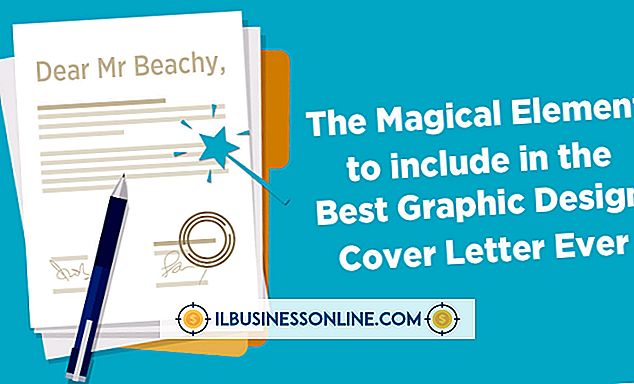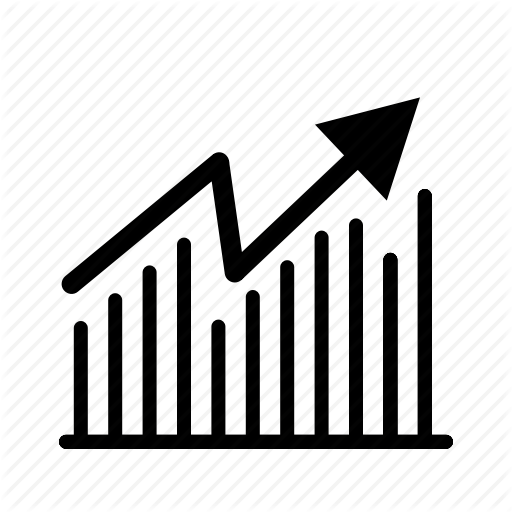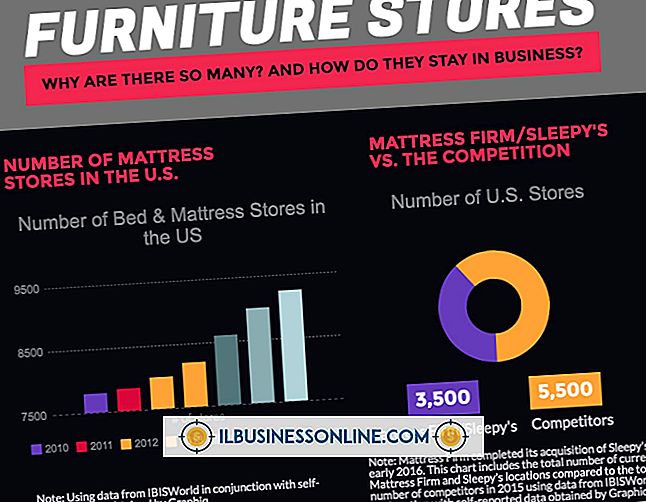Twitter-Badge zeigt nicht die richtige Anzahl an Tweets an

Wenn Sie Ihre Twitter-Zeitleiste auf einer externen Website einbetten möchten, müssen Sie sich nicht an eine Drittanbieteranwendung wenden. Das Widget-Erstellungstool von Twitter generiert automatisch den Einbettungscode für Sie. Standardmäßig erstellt das Tool jedoch ein Widget, das Ihre letzten 10 Tweets entsprechend Ihren Benutzereinstellungen anzeigt. Wenn Sie es vorziehen, eine andere Zahl anzuzeigen, können Sie die Anzahl der Tweets ändern, die Ihr Widget anzeigt, indem Sie eine kurze Zeichenfolge hinzufügen.
1
Melden Sie sich bei Ihrem Twitter-Konto an und besuchen Sie die Seite mit den Einstellungen für das Twitter-Widget (Link in Ressourcen).
2
Klicken Sie auf die Schaltfläche "Bearbeiten" neben dem zu bearbeitenden Ausweis.
3.
Kopieren Sie den Einbettungscode in die Zwischenablage Ihres Computers. Starten Sie dann einen Texteditor wie Notepad und fügen Sie den Code in ein leeres Dokument ein.
4
Fügen Sie den folgenden Code in den Hyperlink-Code Ihres Widgets ein:
data-tweet-limit = "X"
5
Ersetzen Sie "X" durch die Anzahl der Tweets, die Sie im Widget anzeigen möchten. Wenn Sie beispielsweise möchten, dass 10 Ihrer Tweets in Ihrem Badge angezeigt werden, sollte der Code dem folgenden Code ähneln:
Tweets von @USERNAME
Ersetzen Sie alle Kappenplatzhalter durch die Angaben Ihres eigenen Kontos.
6
Fügen Sie den Code für Ihren neuen Ausweis in Ihre Website ein. Speichern Sie dann Ihre Änderungen und laden Sie sie hoch. Überprüfen Sie die Seite, um sicherzustellen, dass das Badge nun die richtige Anzahl an Tweets anzeigt.